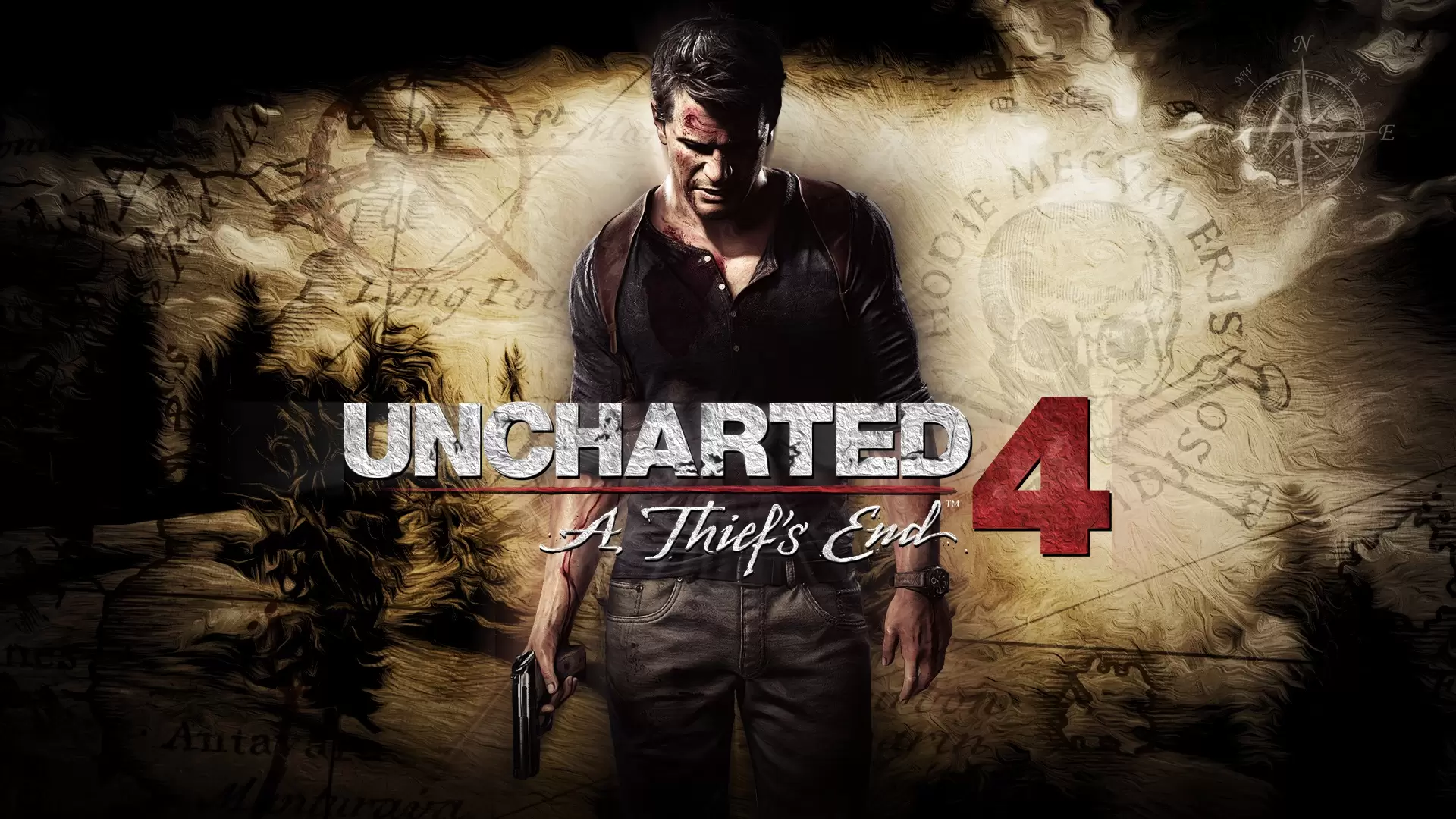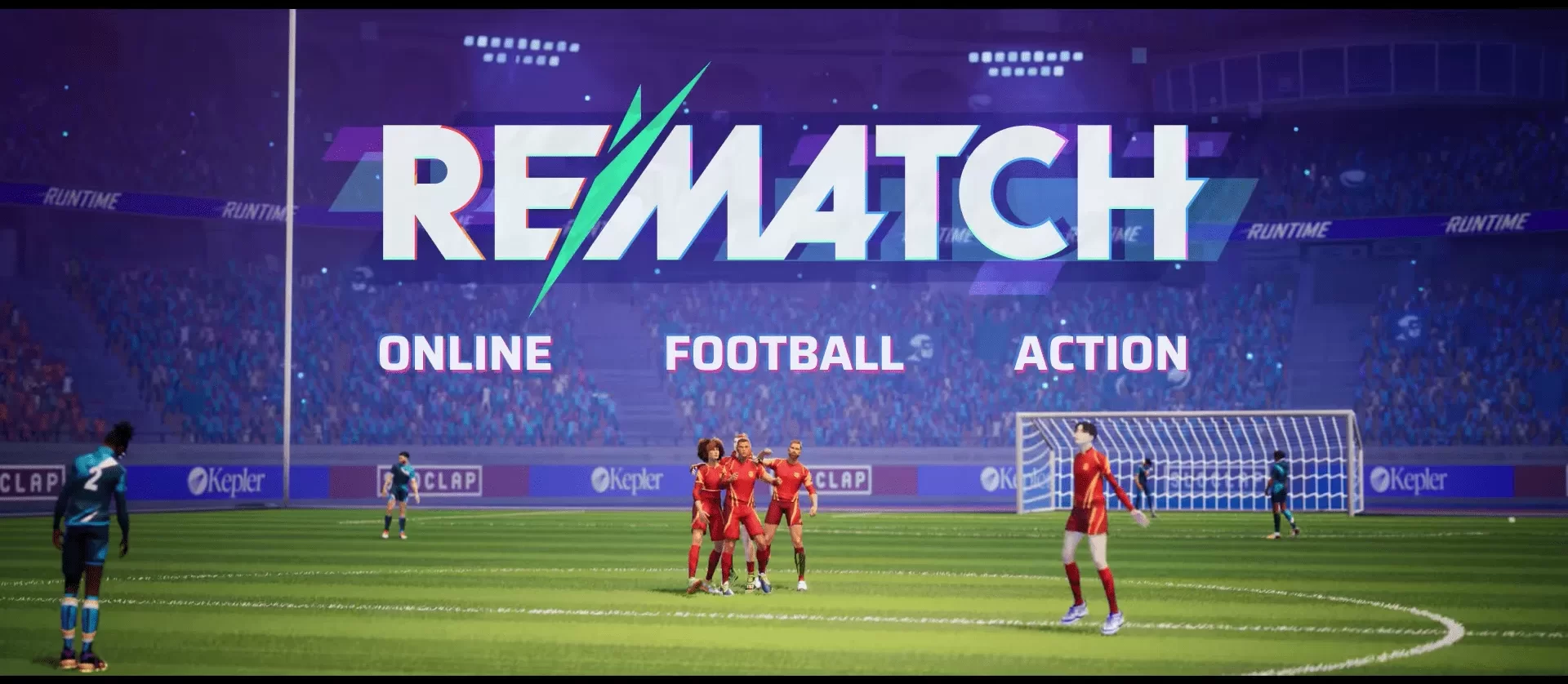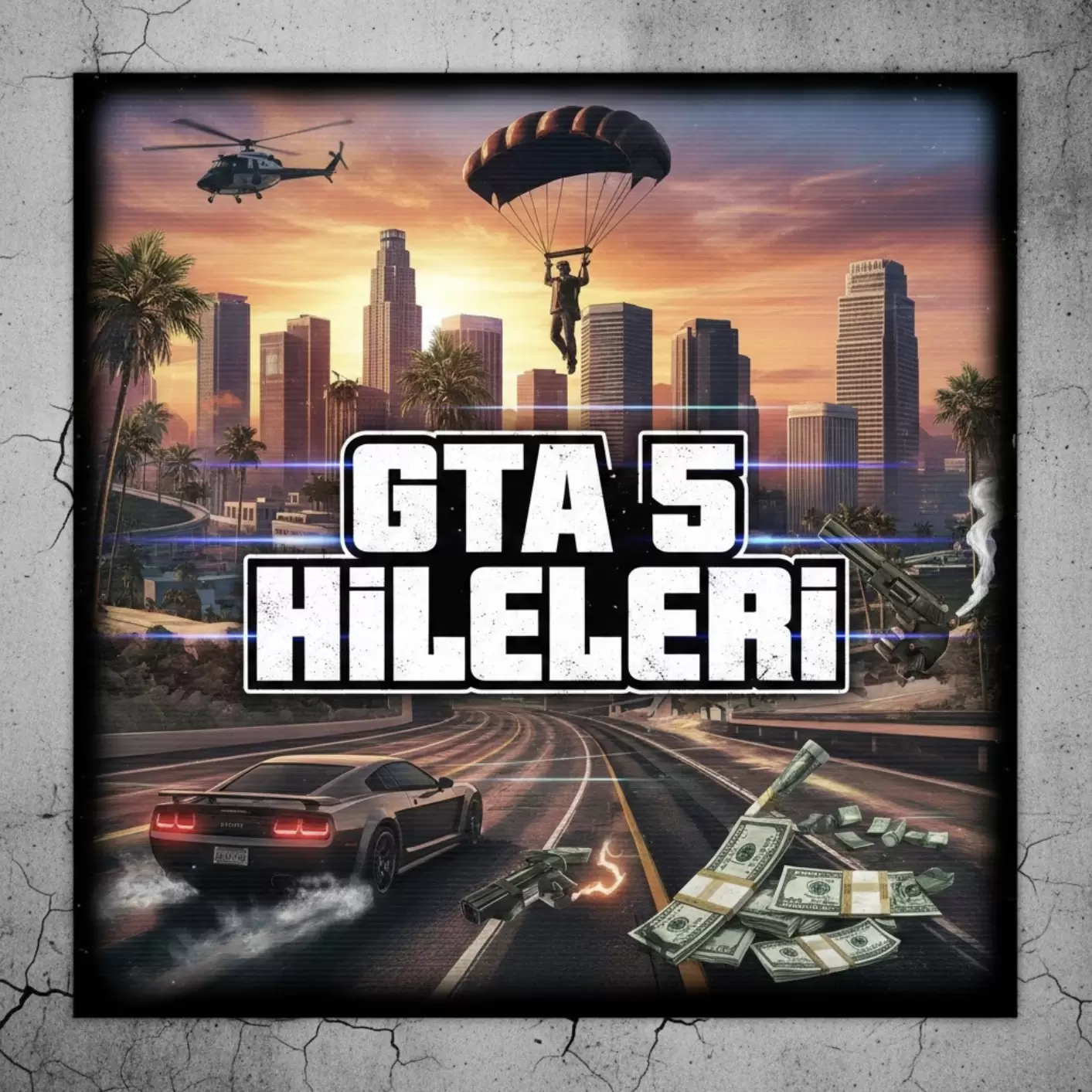CS2 Konsol Kodlarıyla Oyun Deneyimini Zirveye Taşıyın

Rekabetçi FPS dünyasında kendine sağlam bir yer edinmekle kalmayıp nice oyuna da ilham veren Counter-Strike 2’de başarılı bir oyuncu olmanın yolu yalnızca nişan almak ve rakiplere karşı ilginç stratejiler geliştirmekten geçmiyor. Oyunun ayarlarını CS2 konsol kodları kullanarak iyileştirmek ve kişiselleştirmek de karşılaşmalarda büyük bir fark yaratabiliyor. Konsol komutlarının, pek çok oyuncu tarafından kullanıldığını belirtmemiz gerekiyor. İster oyundaki kare/saniye değerlerini artırmak için performans ayarları yapın ister nişangâhınızı özelleştirin ya da maç öncesinde pratik yaparken botlarla çalışın, konsol komutları sayesinde oyunu tam anlamıyla kendi tarzınıza uygun hâle getirebilirsiniz. Peki, bu konsol kodları hangileri ve nasıl kullanılır? Gelin oyun içi performansınızı zirveye taşımanıza da yardım edecek kodlara birlikte göz atalım.
CS2 Konsol Kodları Nasıl Etkinleştirilir?
Konsol komutlarını kullanmaya başlamadan önce oyunun konsolunu aktif kılmanız gerekiyor. Bunu yapmak için oyunun Ayarlar menüsüne girip “Geliştirici Konsolunu Etkinleştir” seçeneğini “Evet” olarak ayarlayın. Sonrasında ESC tuşunun hemen altındaki é tuşu aracılığıyla konsolu açabilirsiniz.
Performans ve FPS Optimizasyonu Yapmak Çok Kolay
Yenilenen oyun motorunun da etkisi ile CS2’deki performans sorunları, özellikle düşük FPS veya ağ gecikmeleri, oyuncuların karşılaştığı en büyük problemlerden biri. Bu sorunların üstesinden gelmek için kullanabileceğiniz bazı kritik komutlar şöyle:
- fps_max [değer]: Bu komut oyundaki maksimum kare/saniye sınırını belirlemenize olanak tanıyor. Örneğin donanım bakımından güçsüz bir sistem kullanıyorsanız, düşük bir fps limiti belirleyerek oyunun stabil çalışmasını sağlayabilirsiniz.
- cl_showfps 1: İlgili komutla ekranınızın sol üst köşesinde anlık fps değerlerini görebilirsiniz. Özellikle oyun performansını takip etmek istiyorsanız, bu komuttan yararlanabilirsiniz.
- net_graph 1: Ping, packet loss ve fps gibi istatistikleri gösteren komut, ağ bağlantısı sorunlarını analiz etmeniz için son derece uygun.
- r_dynamic 0: Oyunun gerçekçi bir atmosfere kavuşmasını sağlarken sisteme biraz yük bindiren dinamik ışıklandırmayı kapatarak kare/saniye oranlarını artırabilirsiniz. Özellikle düşük donanımlı sistemlerde bu komut önemli bir fark yaratabiliyor.
- cl_forcepreload 1: Tüm harita ve model dosyalarının önceden yüklenmesine imkân veren komutla haritalar arasında geçiş yaparken yaşanan takılmalar asgari düzeye inebiliyor.
- -high: Komut sayesinde CS2’yi işlemcide yüksek öncelikli bir işlem olarak ayarlayarak oyunu stabil çalıştırabilirsiniz.
- -refresh [Hz]: Monitörünüzün yenileme hızını belirleyerek (örneğin 165 Hz), akıcı bir görüntü elde edersiniz.
- +mat_queue_mode 2: Çok çekirdekli işlemcilerde yüksek kare/saniye değerleri alabilmenize olanak veren komutun her sistemde farklı sonuçlar verebileceğini göz önünde bulundurmalısınız.
Nişangâh ve Arayüz Ayarlarını Saniyeler İçinde Değiştirin
Counter-Strike 2’de nişangâh ayarlarını, kişisel tercihlerinize göre uyarlamanız gayet kolay. Doğru nişangâh ayarları ile hedef alma doğruluğunuzu anında artırabilir, maçlardaki atışlarınızı daha kesin ve keskin şekilde yapabilirsiniz. İlgili CS2 konsol kodları şöyle:
- cl_crosshairsize [değer]: İlgili komutla nişangâhın boyutunu ayarlayarak nişangâhı oyun tarzınıza uygun hâle getirebilirsiniz. Küçük nişangâhlar, keskin nişancılar tarafından tercih edilirken büyük nişangâhlar ise hareketli hedefleri izlemeyi kolaylaştırıyor.
- cl_crosshaircolor [değer]: Oyun içinde nişangâhın rahatlıkla görünmesini istiyorsanız, bu koddan yararlanabilirsiniz. Renk skalasında 1-4 arası değerler belirleyebilirsiniz ya da özel RGB değerleri girebilirsiniz.
- cl_crosshairgap [değer]: Nişangâhın merkez boşluğunu değiştirerek gereksinimlerinize göre ayarlamalar yapmanız, bu komutla mümkün oluyor. Dar bir boşluk, hassas bir nişangâh anlamına geliyor, bunu unutmayın.
- hud_scaling [değer]: Arayüzdeki tüm unsurların boyutunu değiştirmek için kullanabileceğiniz komut, sade bir görüntü isteyen oyuncular tarafından değerlendiriliyor.
Siz de CS2 konsol komutlarından destek alarak Counter-Strike 2’de tüm hünerlerinizi, donanım sınırları olmaksızın sergilemeyi hedefliyorsanız yapmanız gereken, Monster imzalı; Abra, Tulpar, Semruk ailelerinde yer alan oyun bilgisayarlarından size en uygun olanını edinmek.